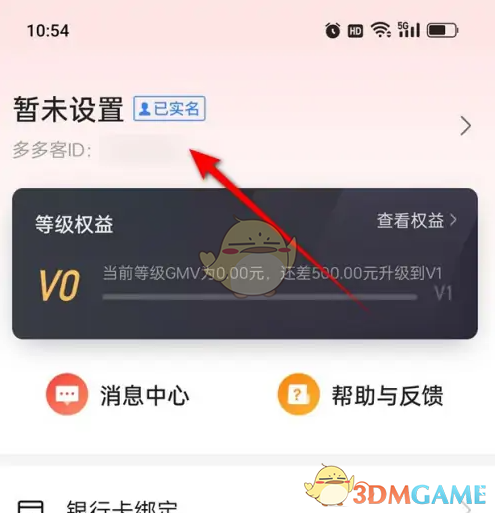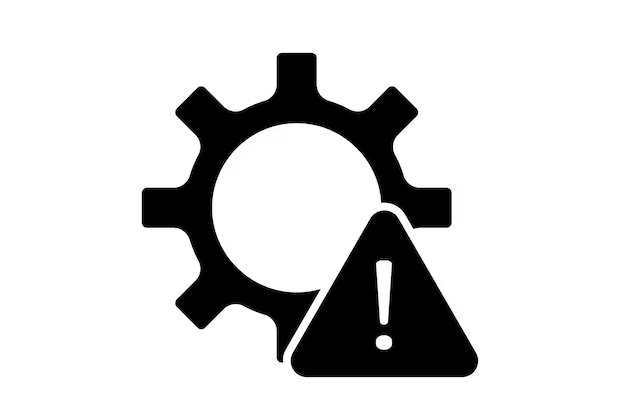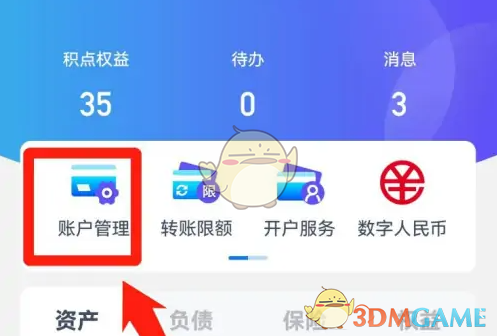-

- 中通快递官网查询入口及单号查询方法
- 中通快递官方查询网站是https://www.zto.com/,该官网提供单号批量查询、智能客服咨询、电子面单申请等功能,支持标准快递、零担运输及生鲜专项服务,覆盖全国超11万末端站点并可达偏远地区。
- 文章 · 软件教程 | 1星期前 | 296浏览 收藏
-

- Windows10右键发送到消失怎么解决
- 首先通过运行shell:sendto检查SendTo文件夹内容,若为空则创建桌面快捷方式.desklink;若右键菜单整体消失,需在注册表HKEY_CLASSES_ROOT\AllFilesystemObjects\shellex\ContextMenuHandlers下新建SendTo项并设置默认值为{7BA4C740-9E81-11CF-99D3-00AA004AE837};也可创建.reg文件导入修复;最后可运行sfc/scannow命令修复系统文件,重启后恢复“发送到”功能。
- 文章 · 软件教程 | 1星期前 | 299浏览 收藏
-

- Win10查看版本号教程及系统信息查询方法
- 1、通过winver命令可快速查看Windows10版本信息;2、设置应用中的“关于”页面提供系统规格详情;3、msinfo32工具显示全面的系统配置,包括OS名称与版本;4、命令提示符执行systeminfo筛选指令可获取操作系统信息;5、注册表编辑器中HKEY_LOCAL_MACHINE\SOFTWARE\Microsoft\WindowsNT\CurrentVersion路径下包含详细的版本键值。
- 文章 · 软件教程 | 1星期前 | 236浏览 收藏
-
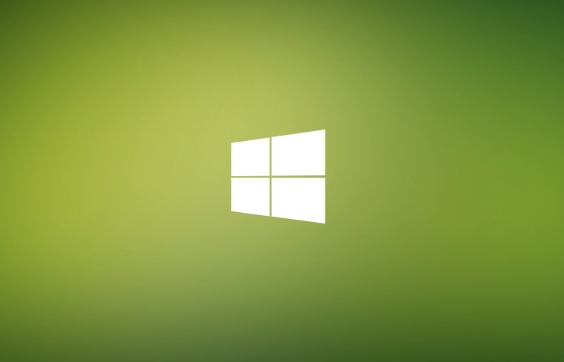
- Windows11摄像头报错0xA00F4244解决方法
- 0xA00F4244错误通常由权限、驱动或硬件设置问题引起,首先检查相机隐私权限是否开启,确保应用有访问权限;接着更新或重新安装相机驱动程序,可通过设备管理器操作;运行Windows内置相机疑难解答工具自动修复常见问题;重置相机应用以清除损坏数据;最后检查BIOS中摄像头是否启用,并确认无物理开关关闭摄像头。
- 文章 · 软件教程 | 1星期前 | 421浏览 收藏
-

- DellInspiron蓝屏0x0000007E怎么解决
- 蓝屏错误0x0000007E通常由驱动冲突、系统文件损坏或内存故障引起。首先进入安全模式卸载可疑驱动,再运行SFC和DISM命令修复系统文件,随后检查BIOS版本并更新或回滚以确保兼容性,最后使用Windows内存诊断工具检测RAM问题,必要时逐条测试内存模块以排除硬件故障。
- 文章 · 软件教程 | 1星期前 | 462浏览 收藏
-
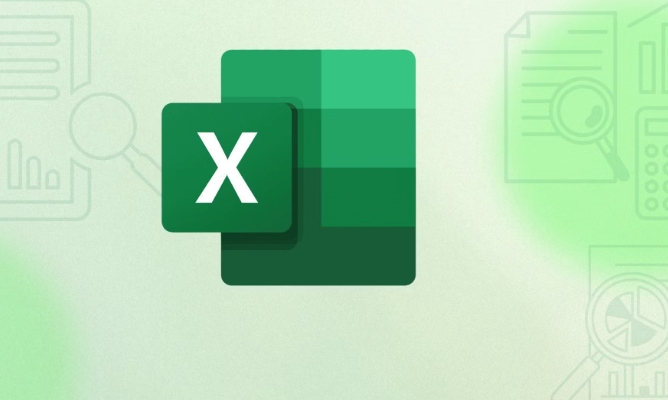
- Excel最大值最小值查找教程:MAXMIN函数使用方法
- 使用MAX和MIN函数可快速查找数据中的最大值和最小值,MAX函数语法为=MAX(数值区域),MIN函数语法为=MIN(数值区域),两者均忽略文本和逻辑值;通过MAXIFS和MINIFS函数可实现条件最值查询,如=MAXIFS(求值范围,条件范围,条件)可返回满足指定条件的最大值,支持多条件联合判断。
- 文章 · 软件教程 | 1星期前 | 266浏览 收藏
查看更多
课程推荐
-

- 前端进阶之JavaScript设计模式
- 设计模式是开发人员在软件开发过程中面临一般问题时的解决方案,代表了最佳的实践。本课程的主打内容包括JS常见设计模式以及具体应用场景,打造一站式知识长龙服务,适合有JS基础的同学学习。
- 543次学习
-

- GO语言核心编程课程
- 本课程采用真实案例,全面具体可落地,从理论到实践,一步一步将GO核心编程技术、编程思想、底层实现融会贯通,使学习者贴近时代脉搏,做IT互联网时代的弄潮儿。
- 516次学习
-

- 简单聊聊mysql8与网络通信
- 如有问题加微信:Le-studyg;在课程中,我们将首先介绍MySQL8的新特性,包括性能优化、安全增强、新数据类型等,帮助学生快速熟悉MySQL8的最新功能。接着,我们将深入解析MySQL的网络通信机制,包括协议、连接管理、数据传输等,让
- 500次学习
-

- JavaScript正则表达式基础与实战
- 在任何一门编程语言中,正则表达式,都是一项重要的知识,它提供了高效的字符串匹配与捕获机制,可以极大的简化程序设计。
- 487次学习
-

- 从零制作响应式网站—Grid布局
- 本系列教程将展示从零制作一个假想的网络科技公司官网,分为导航,轮播,关于我们,成功案例,服务流程,团队介绍,数据部分,公司动态,底部信息等内容区块。网站整体采用CSSGrid布局,支持响应式,有流畅过渡和展现动画。
- 485次学习
-

- Golang深入理解GPM模型
- Golang深入理解GPM调度器模型及全场景分析,希望您看完这套视频有所收获;包括调度器的由来和分析、GMP模型简介、以及11个场景总结。
- 474次学习
查看更多
AI推荐
-

- ChatExcel酷表
- ChatExcel酷表是由北京大学团队打造的Excel聊天机器人,用自然语言操控表格,简化数据处理,告别繁琐操作,提升工作效率!适用于学生、上班族及政府人员。
- 3178次使用
-

- Any绘本
- 探索Any绘本(anypicturebook.com/zh),一款开源免费的AI绘本创作工具,基于Google Gemini与Flux AI模型,让您轻松创作个性化绘本。适用于家庭、教育、创作等多种场景,零门槛,高自由度,技术透明,本地可控。
- 3390次使用
-

- 可赞AI
- 可赞AI,AI驱动的办公可视化智能工具,助您轻松实现文本与可视化元素高效转化。无论是智能文档生成、多格式文本解析,还是一键生成专业图表、脑图、知识卡片,可赞AI都能让信息处理更清晰高效。覆盖数据汇报、会议纪要、内容营销等全场景,大幅提升办公效率,降低专业门槛,是您提升工作效率的得力助手。
- 3418次使用
-

- 星月写作
- 星月写作是国内首款聚焦中文网络小说创作的AI辅助工具,解决网文作者从构思到变现的全流程痛点。AI扫榜、专属模板、全链路适配,助力新人快速上手,资深作者效率倍增。
- 4523次使用
-

- MagicLight
- MagicLight.ai是全球首款叙事驱动型AI动画视频创作平台,专注于解决从故事想法到完整动画的全流程痛点。它通过自研AI模型,保障角色、风格、场景高度一致性,让零动画经验者也能高效产出专业级叙事内容。广泛适用于独立创作者、动画工作室、教育机构及企业营销,助您轻松实现创意落地与商业化。
- 3797次使用